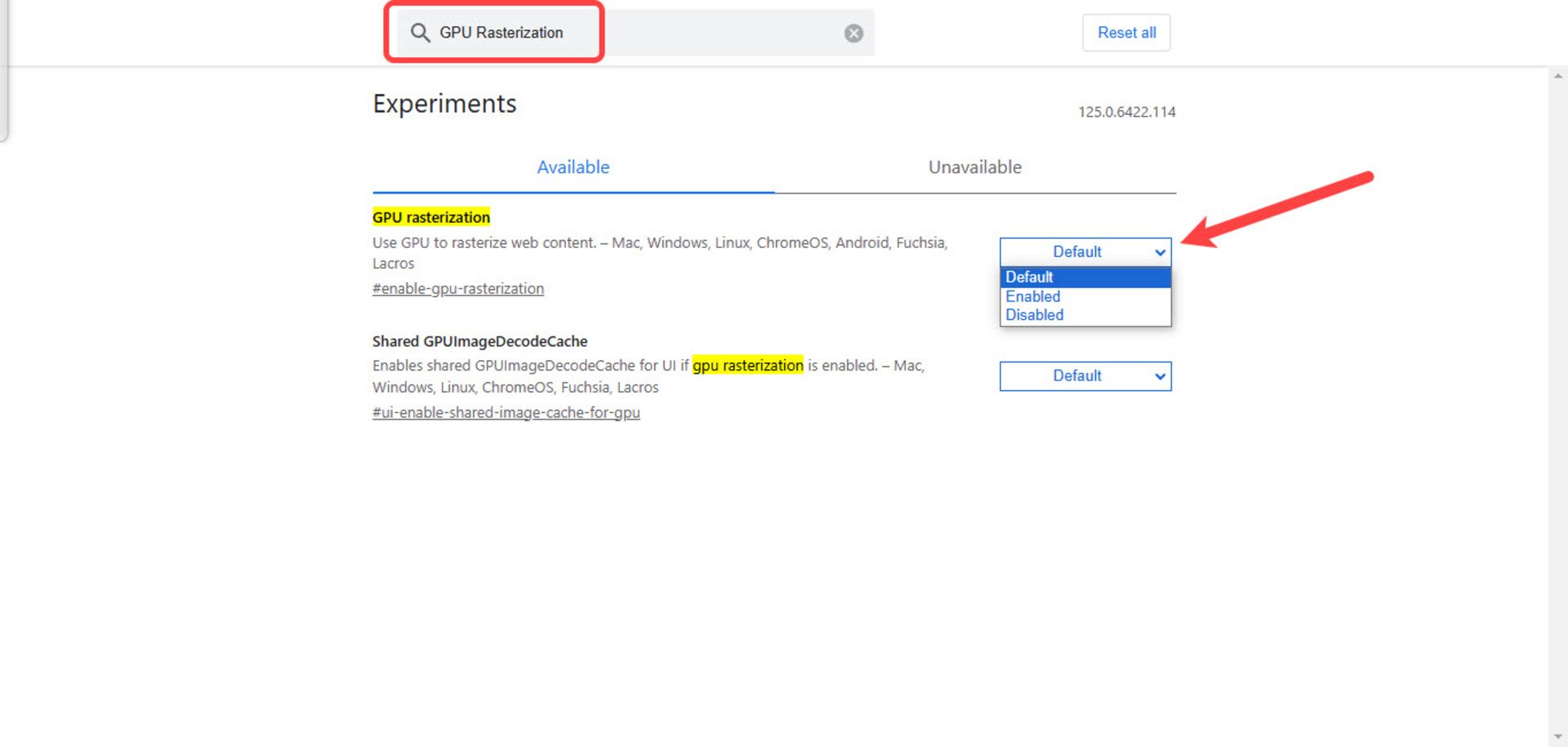
به گزارش روزپلاس، بسیاری از مرورگرها ظاهری ساده اما در باطن، ساختار بسیار پیچیدهای دارند. تعداد خط کدهای بهکاررفته در فریمورک کرومیوم که برخی از این مرورگرها بر پایه آن توسعه یافتهاند، تقریباً با هستهی کرنل لینوکس برابری میکند یا میتوان گفت درمقایسهبا سیستمعامل کاملی مثل ویندوز XP حدوداً ۳۰ درصد کمتر کد دارد. بههمیندلیل دور از ذهن نیست که بهغیر از بازیها، تقریباً انواع فایل و برنامه را میتوان با مرورگر یا تحتوب اجرا کرد.
مرورگر محبوب کروم در چند سال گذشته همواره بهدلیل اشغال بیرویهی رم تحت انتقادات شدیدی قرار داشته و حتی عطش این مرورگر برای مصرف رم دستخوش شوخی بین خورههای فناوری و ساخت انواع میمهای اینترنتی شده است؛ اما، واقعاً محبوبترین مرورگر دنیا توانایی مدیریت منابع را ندارد؟
فهرست مطالب
علت کاهش سرعت کروم چیست و چگونه آن را رفع کنیم؟
استفاده از تسک مینجر کروم
حذف افزونه از گوگل کروم
فعال کردن قابلیت Preload
استفاده از Energy Saver گوگل کروم
فعالسازی Hardware Acceleration
فعال کردن GPU Rasterization
حذف اپلیکیشن اضافی از کروم
استفاده از تم پیشفرض کروم
پاک کردن کش کروم
تغییر تنظیمات محتوا
ریست کردن کروم
علت کاهش سرعت کروم چیست و چگونه آن را رفع کنیم؟
گوگل کروم در راهاندازی با ۶ زبانهی باز و پخش ویدئو با وضوح 4K بهتنهایی و بدون هیچ افزونهای، فقط ۱٫۱ گیگابایت از رم را اشغال میکند که حتی برای سیستمی با ۸ گیگابایت رم چالشی ایجاد نخواهد کرد.
طبق بررسیها با نصب افزونههایی مثل LastPass و Grammarly مصرف رم میتواند از ۱٫۵ گیگابایت گذر کند. در مقابل، افزونههایی هستند که باعث کاهش مصرف رم (حتی کمتر از حالت بدون افزونه) میشوند. برای مثال افزونهی uBlock Origin با مسدودسازی تبلیغات تأثیر ۱۰ درصدی در بهینهسازی مصرف رم توسط کروم دارد.
با توجه به وجود افزونههای مختلف که هر کاربر روی مرورگر خود نصب میکند، تجربهای متفاوت بهوجود میآید؛ اما، کاملاً واضح است که برخی از بهترین افزونه های کروم میتوانند میزان مصرف رم را بهطرز چشمگیری افزایش دهند.
مسئلهی افزایش مصرف رم سرعت اجرای مرورگر گوگل کروم را تحتتأثیر قرار میدهد و باعث میشود عملکرد برنامه راضیکننده نباشد؛ اما بسیاری از افزونهها نهتنها روی سرعت اجرای مرورگر اثر دارند، بلکه سرعت بارگذاری وبسایتها را نیز تحتالشعاع قرار میدهند. بهطور کلی گفته میشود درحالحاضر افزونههای مبتنیبر هوش مصنوعی بیشترین تأثیر را در کاهش سرعت بارگذاری صفحات دارند.